
Använda Remix FX med Logic Remote på iPad
Remix FX innehåller en uppsättning knappar, reglage och XY-plattor som du kan använda till att styra flera realtidseffekter som är vanliga i elektronisk musik och dansmusik. Du kan enkelt scratch-remixa ett projekt, ungefär som en DJ som använder en skivspelare (turntablism), spela upp låten baklänges, stoppa eller sampla ned låten och använda en mängd olika effekter.
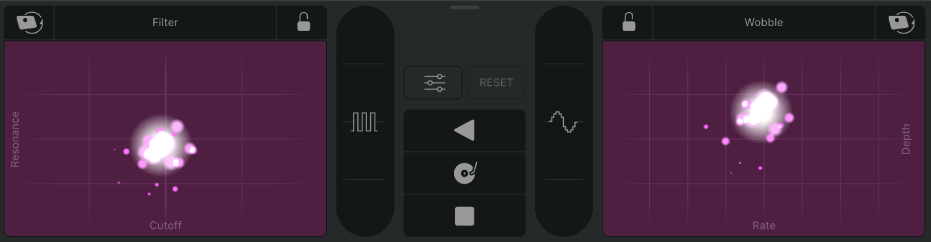
Remix FX innehåller följande reglage:
XY-plattor: Använd XY-plattorna till vänster och höger till att styra olika modulerings- och tidsbaserade effekter. Svep på en platta om du vill skapa realtidsändringar av parametrarna för plattans horisontella (X-axeln) och vertikala (Y-axeln) led. Parameternamnen visas längs den nedre och yttre sidan av varje platta.
Du kan välja en av sex olika effekter för varje XY-platta, inklusive:
Filter: Tar bort frekvenser ovanför en brytfrekvens och framhäver frekvenser runt resonansvärdet. X ställer in brytfrekvensen och Y ställer in resonansvärdet.
Wobble: Modulerar ljudsignalen genom en filtereffekt i vintagestil. X ställer in moduleringsmängden och Y ställer in moduleringsdjupet.
Orbit: Modulerar ljudsignalen genom en flanger-effekt, phaser-effekt eller en blandning av båda. X ställer in moduleringsmängden och Y ställer in moduleringsdjupet.
Repeater: Skapar en hackande effekt. X ställer in upprepningshastigheten och Y ställer in blandningsmängden.
Reverb: Lägger till rumskänsla i ljudsignalen. X ställer in reverbtiden och Y ställer in blandningsmängden.
Delay: Lägger till ekon i ljudsignalen. X ställer in moduleringsmängden och Y ställer in feedbackdjupet.
Gater:
 Använder en grindaktig effekt i ljudsignalen.
Använder en grindaktig effekt i ljudsignalen.Downsampler:
 Ändrar upplösningen på inkommande ljud så att ljudet blir tunnare, råare eller vassare på ett sätt som påminner om Bitcrusher-distorsion.
Ändrar upplösningen på inkommande ljud så att ljudet blir tunnare, råare eller vassare på ett sätt som påminner om Bitcrusher-distorsion.Baklänges:
 Gör så att inkommande ljud spelas upp baklänges. Pekkänsliga effektvariationer finns till vänster och till höger om knappen.
Gör så att inkommande ljud spelas upp baklänges. Pekkänsliga effektvariationer finns till vänster och till höger om knappen.Scratch:
 Lägger till simulerat skivscratch på det inkommande ljudet. Pekkänsliga effektvariationer finns till vänster och till höger.
Lägger till simulerat skivscratch på det inkommande ljudet. Pekkänsliga effektvariationer finns till vänster och till höger. Tape Stop:
 Lägger till en simulering av att det inkommande ljudet går saktare och stannar. Det finns även tryckkänsliga effektvariationer.
Lägger till en simulering av att det inkommande ljudet går saktare och stannar. Det finns även tryckkänsliga effektvariationer.Settings-knappen:
 Visar ytterligare parametrar för den valda effekten.
Visar ytterligare parametrar för den valda effekten.För effekterna Filter, Orbit och Downsampler: Välj mellan olika lägen för effekten.
För effekterna Wobble, Repeater, Delay, Gater, Reverse, Scratch och Tape Stop: Välj en notindelning för effekten.
För effekten Gater: Stäng av eller slå på brus med ett ytterligare reglage.
FX Lock-knappar:
 Låser effekten med de aktuella X/Y-värdena när du slutar röra vid plattan. När en XY-platta är låst kan du välja en annan XY-effekt för samma platta och använda den tillsammans med den låsta effekten. Det går inte att välja samma effekt för båda XY-plattorna.
Låser effekten med de aktuella X/Y-värdena när du slutar röra vid plattan. När en XY-platta är låst kan du välja en annan XY-effekt för samma platta och använda den tillsammans med den låsta effekten. Det går inte att välja samma effekt för båda XY-plattorna.Reset-knappen: Nollställer låsta effekter utan att låsa upp FX Lock-knapparna, så att de kan låsas igen genom att svepa, och släpper sedan kontakten med plattorna.
Visa Remix FX
Tryck på FX-knappen i reglagefältet.
Välja en effekt för en XY-platta
Tryck på effektnamnet som visas högst upp på någon XY-platta och tryck sedan på en effekt i rutnätet som visas.
Mer information om hur du använder Remix FX i Logic Pro finns i kapitlet Remix FX i Logic Pro User Guide och i Logic Pro Effects User Guide. Du kan också visa smart hjälp för Remix FX i Logic Remote.